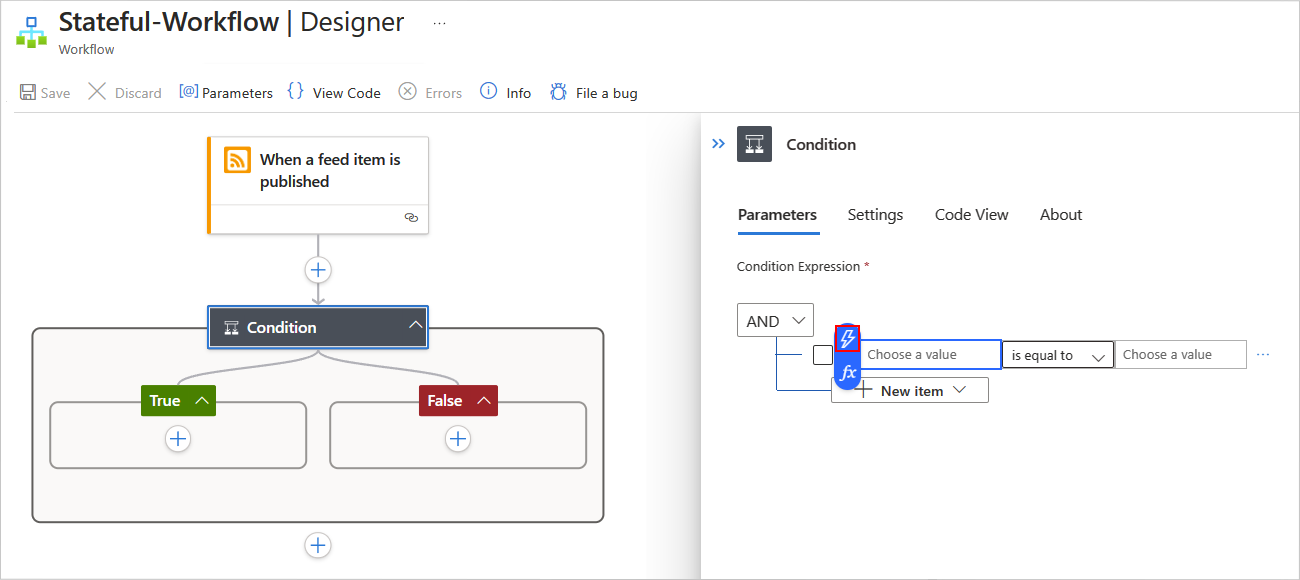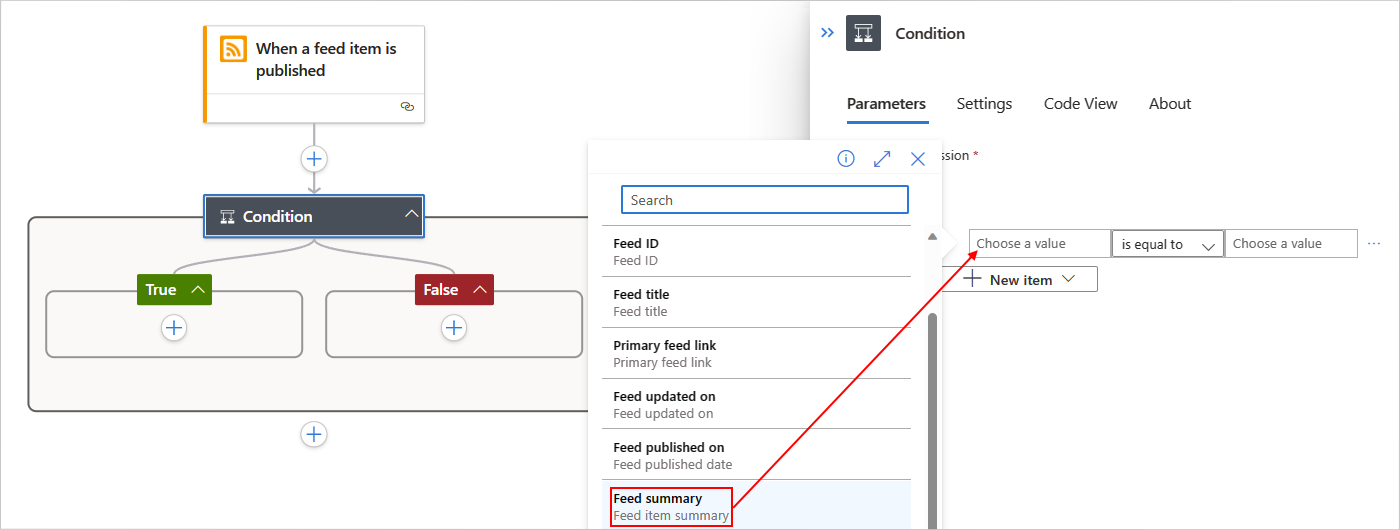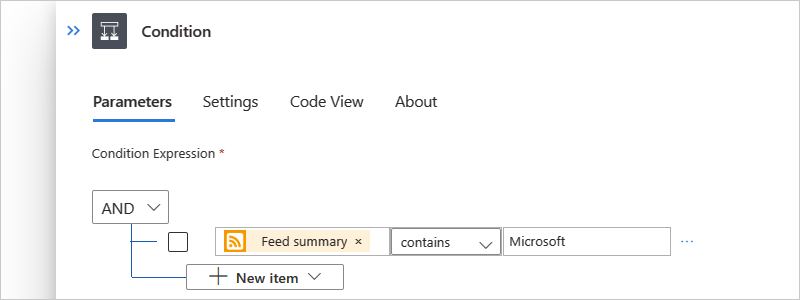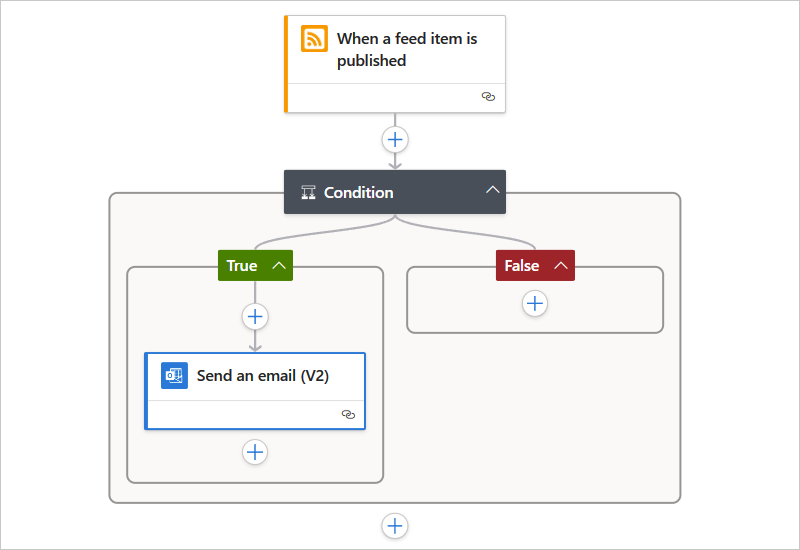Not
Bu sayfaya erişim yetkilendirme gerektiriyor. Oturum açmayı veya dizinleri değiştirmeyi deneyebilirsiniz.
Bu sayfaya erişim yetkilendirme gerektiriyor. Dizinleri değiştirmeyi deneyebilirsiniz.
Şunlar için geçerlidir: Azure Logic Apps (Tüketim + Standart)
True veya false döndüren bir koşul ayarlamak ve sonucun iş akışınızın bir eylem yolu mu yoksa başka bir yol mu çalıştırdığını belirlemesini istiyorsanız, İş akışınıza Koşul adlı Denetim eylemini ekleyin. Ayrıca koşulları iç içe yerleştirebilirsiniz.
Örneğin, bir web sitesinin RSS akışında yeni öğeler görüntülendiğinde çok fazla e-posta gönderen bir iş akışınız olduğunu varsayalım. Yalnızca yeni öğe belirli bir sözcük içerdiğinde e-posta göndermek için Koşul eylemini ekleyebilirsiniz.
Uyarı
İş akışınızın seçebileceği ikiden fazla yol veya yalnızca true veya false ile sınırlı olmayan koşul ölçütleri belirtmek istiyorsanız, bunun yerine bir anahtar eylemi kullanın.
Bu kılavuzda, iş akışınıza bir koşul ekleme ve sonucu kullanarak iş akışınızın iki eylem yolu arasında seçim yapma konusunda nasıl yardımcı olduğu gösterilir.
Önkoşullar
Bir Azure hesabı ve aboneliği Aboneliğiniz yoksa, ücretsiz bir Azure hesabı için kaydolun.
Mantıksal uygulama iş akışları hakkında temel bilgiler.
Bu nasıl yapılır kılavuzundaki örneği izlemek için örnek bir Tüketim mantıksal uygulaması iş akışı veya örnek bir Standart mantıksal uygulama iş akışı oluşturun ve Outlook.com hesabı ya da Microsoft iş veya okul hesabı kullanın.
Koşul ekle
Azure portalında Tüketim mantıksal uygulama kaynağınızı açın.
Kenar çubuğu menüsündeki Geliştirme Araçları'nın altında boş iş akışını açmak için tasarımcıyı seçin.
Bu örnekte iş akışını başlatmak için Akış öğesi yayımlandığında adlı RSS tetikleyicisi kullanılır. Ancak, kendi senaryolarınızda istediğiniz herhangi bir tetikleyiciyi kullanabilirsiniz.
Tetikleyici eklemek için genel adımları izleyerek istediğiniz tetikleyiciyi ekleyin.
Eylem eklemek için genel adımları izleyerek Koşul eylemini iş akışınıza ekleyin.
Koşul eyleminde, koşulunuzu oluşturmak için şu adımları izleyin:
Değer seçin adlı sol taraftaki kutuya karşılaştırmak istediğiniz ilk değeri veya alanı girin.
Değer seçin kutusunun içini seçtikten sonra, dinamik içerik listesini (şimşek simgesi) veya ifade düzenleyicisini (formül simgesi) açma seçenekleri görüntülenir.

Dinamik içerik listesini açmak için şimşek simgesini seçin.
Bu listeden, iş akışınızdaki önceki adımlardan çıkışları seçebilirsiniz. Bu örnek RSS tetikleyicisi çıkışını Akış özeti adlı seçer. Bu seçeneği görmüyorsanız Daha fazla bilgi'yi seçmeniz gerekebilir.
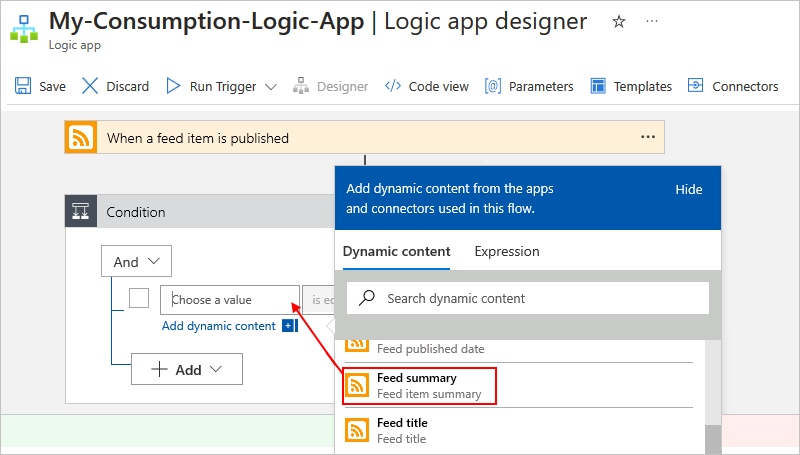
Ortadaki kutudan gerçekleştirilecek işlemi seçin.
Bu örnek içerir öğesini seçer.
Değer seçin adlı sağ taraftaki kutuya, ilk değerle karşılaştırmak istediğiniz değeri veya alanı girin.
Bu örnek aşağıdaki dizeyi belirtir: Microsoft
Aşağıdaki örnekte koşulun tamamı gösterilmektedir:
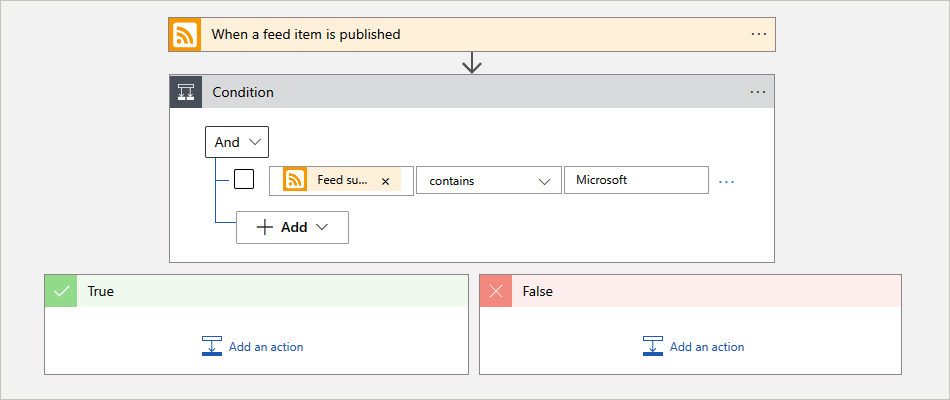
Koşulunuza başka bir satır eklemek için Yeni öğe menüsünde Satır ekle'yi seçin.
Alt koşul içeren bir grup eklemek için Yeni öğe menüsünde Grup ekle'yi seçin.
Var olan satırları gruplandırmak için, bu satırların onay kutularını seçin, herhangi bir satır için üç nokta (...) düğmesini ve ardından Grup yap'ı seçin.
Doğru ve Yanlış eylem yollarında, koşulun sırasıyla doğru mu yoksa yanlış mı olduğuna bağlı olarak çalıştırmak istediğiniz eylemleri ekleyin, örneğin:
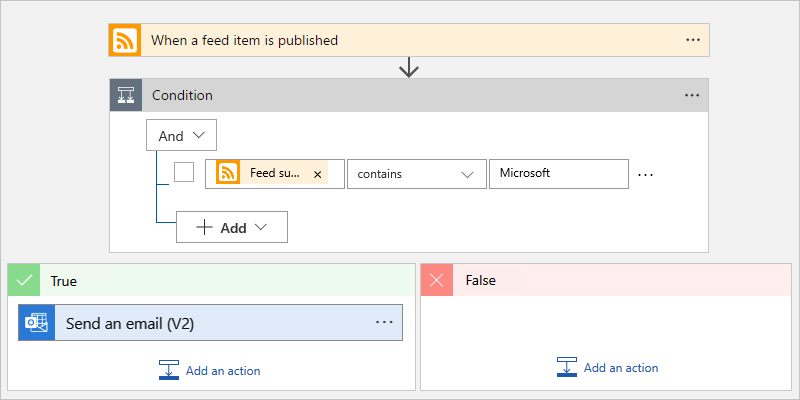
Tavsiye
Var olan eylemleri Doğru ve Yanlış yollarına sürükleyebilirsiniz.
İş akışınızı kaydedin. Tasarımcı araç çubuğunda Kaydet'i seçin.
Bu iş akışı artık yalnızca RSS akışındaki yeni öğeler koşulunuzu karşıladığında posta gönderir.
JSON tanımı
Aşağıdaki kod, Koşul eylemi için üst düzey JSON tanımını gösterir. Tam tanım için bkz. If action - Azure Logic Apps'te tetikleyici ve eylem türleri için şema başvuru kılavuzu.
"actions": {
"Condition": {
"type": "If",
"actions": {
"Send_an_email_(V2)": {
"inputs": {},
"runAfter": {},
"type": "ApiConnection"
},
},
"expression": {
"and": [
{
"contains": [
"@triggerBody()?['summary']",
"Microsoft"
]
}
]
},
"runAfter": {
"Condition": [
"Succeeded"
]
}
}
},